笔记本插了网线不能上网?快速解决方法大揭秘
笔记本插了网线不能上网,我遇到了一个令人烦恼的问题,我的笔记本电脑插上了网线却无法上网,这让我感到困惑和沮丧,因为我平时都是依靠网络进行工作和学习的。我尝试了重新插拔网线、重启电脑等方法,但问题仍然没有解决。我开始思考可能的原因,是电脑出现了故障?还是网络连接出了问题?或许是我配置了错误的网络设置?不管是什么原因,我迫切需要解决这个问题,以便能够恢复正常上网。
具体方法:
1.当电脑接入网线后无法正常上网时,我们需要进入“网络和共享中心”界面,查看并启用所有“被禁用”的本地连接。右击被禁用的连接,从其右键菜单中选择“启用”项即可。
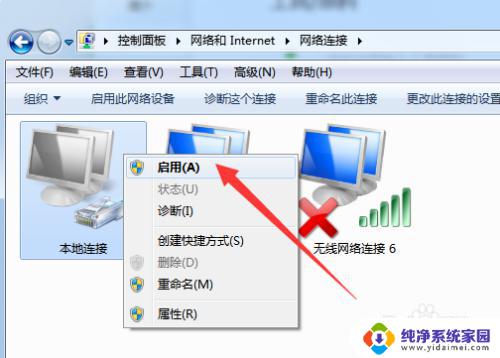
2.如果通过以上方法仍然无法正常上网,则需要在路由器端进行设置。利用其它电脑登陆路由器后台管理界面。切换到“高级设置”-“DHCP服务器”选项卡,勾选“启用DHCP服务器”项。
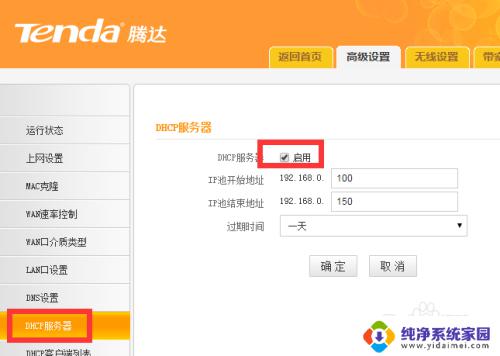
3.接下来需要查看一下路由器的IP地址,切换到“高级设置”-“LAN口设置”选项卡。从中就可以查看到路由器的IP地址。
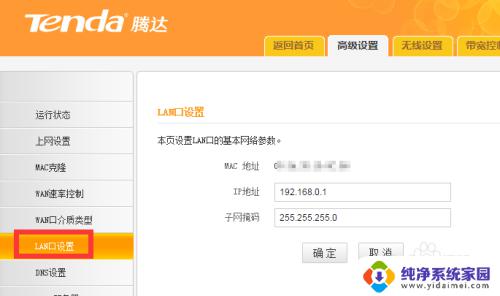
4.在无法正常上网的电脑中,打开“运行”窗口(同时按Windows+R可快捷打开)。输入“CMD”进入MSDOS界面。
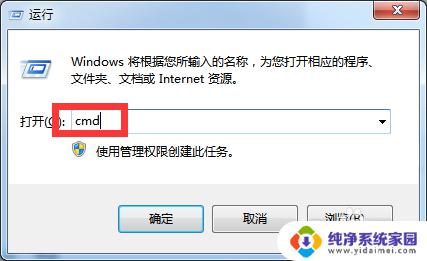
5.从打开的“MSDOS界面”中,输入命令“ping 192.168.0.1 -t”并按回车键,当显示如图所示的提示时,表明电脑与路由器连接正常。

6.如果此时仍然无法解决上网问题,建议检测一下DNS是否正常。在此我们可以借助“360断网急救箱”来修复网络故障。从“360更多功能”列表中找到“断网急救箱”点击进入。
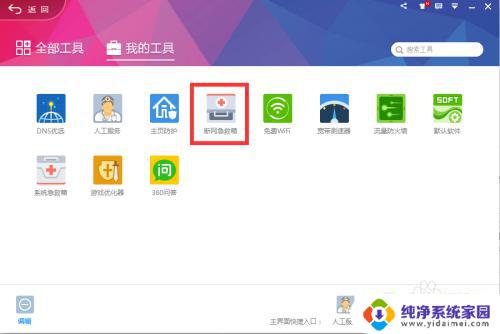
7.从打开的“360断网急救箱”界面中,点击“全面检测”按钮。此时将自动检测当前网络的所有故障,并尝试进行修复操作。
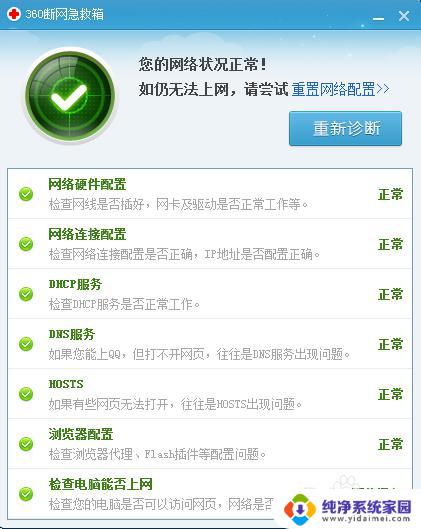
以上是笔记本插了网线无法上网的全部内容,如果你也遇到这种情况,可以尝试根据本文的方法来解决,希望本文能够对你有所帮助。
笔记本插了网线不能上网?快速解决方法大揭秘相关教程
- 笔记本连不了网线怎么办 网线插好但无法上网怎么解决
- 无线网连上了为什么上不了网 笔记本电脑连接家庭无线网络上不了网的解决方法
- 笔记本电脑麦克风显示已断开连接?快速解决方法大揭秘!
- 笔记本上网速度慢的解决方法:如何提升笔记本上网速度
- 笔记本Windows 7系统为何无法搜索到5G网络?解决方法大揭秘!
- 笔记本显示wifi已连接但是不能上网怎么办 笔记本电脑连接上无线网络但无法上网解决方法
- 怎么用网线连接笔记本电脑 笔记本电脑插网线上网方法
- 本地连接连不上怎么回事?快速解决方法大揭秘
- 笔记本连接了无线网但不能上网 如何解决电脑能连接上WIFI但无法上网的问题
- 笔记本以太网未连接 插了网线为何以太网连接不上
- 笔记本开机按f1才能开机 电脑每次启动都要按F1怎么解决
- 电脑打印机怎么设置默认打印机 怎么在电脑上设置默认打印机
- windows取消pin登录 如何关闭Windows 10开机PIN码
- 刚刚删除的应用怎么恢复 安卓手机卸载应用后怎么恢复
- word用户名怎么改 Word用户名怎么改
- 电脑宽带错误651是怎么回事 宽带连接出现651错误怎么办